
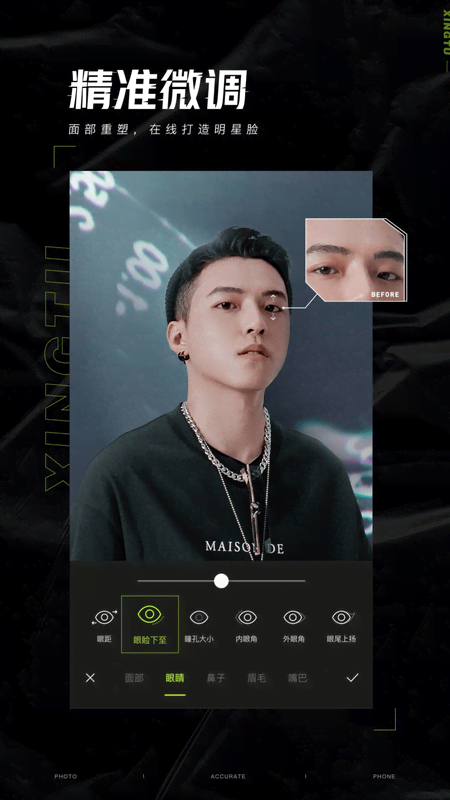
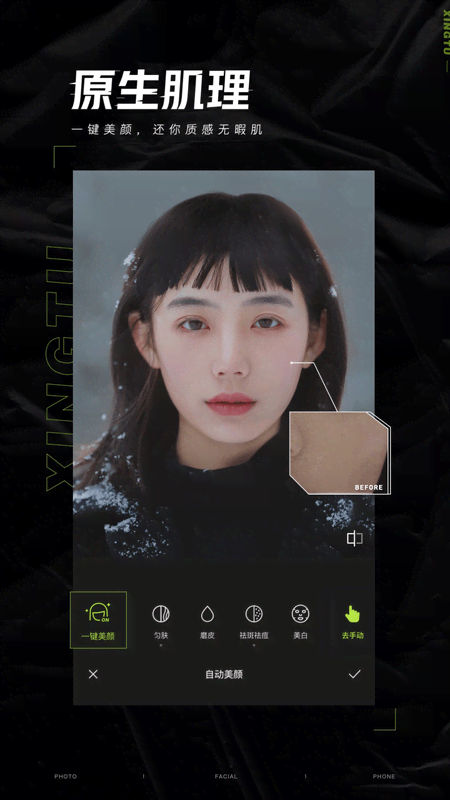
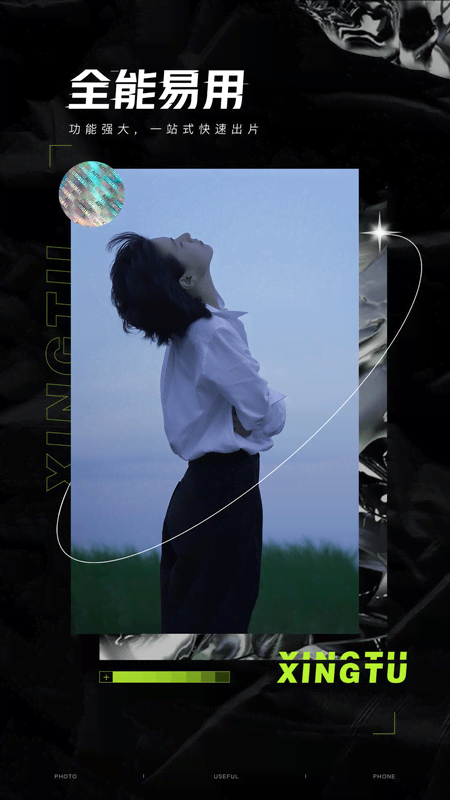
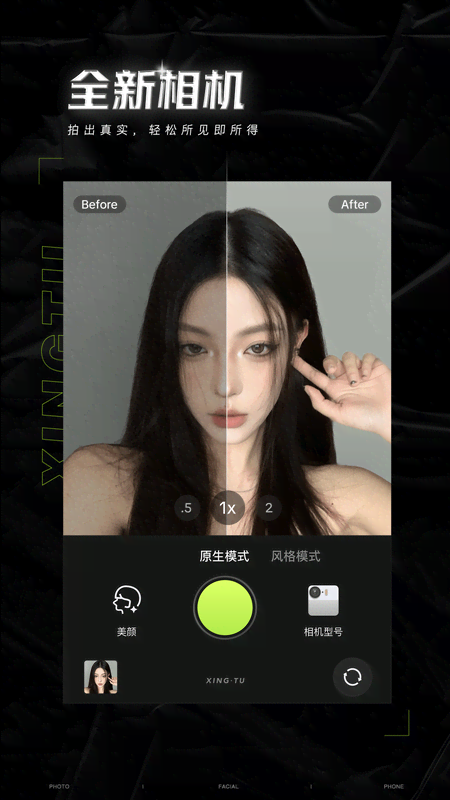
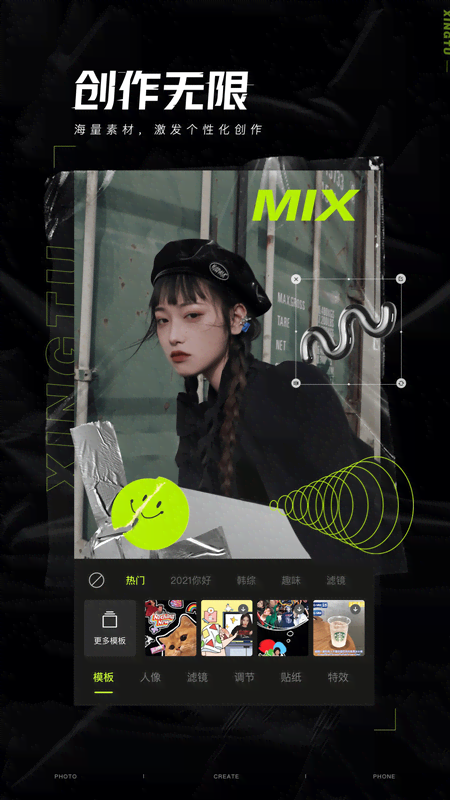
醒图这款全能修图app以其强大的功能和用户友好的操作界面,为用户提供了一站式的修图解决方案,满足了用户对修图的各种需求,无论是日常自拍还是专业摄影,都能轻松应对。
- 一键美颜:用户只需一键操作,即可获得高级质感的肤质效果。这种美颜效果自然细腻,避免了过度美白的不自然感,轻松修出好肤色。
- 精准美型:该应用提供细节调整功能,使得五官调整更加精准,整体效果更自然。个性化的微调选项让用户在保持个人特征的同时,实现完美的修图效果。
- 立体五官:通过增加光影效果,告别扁平化的五官,提升面部的立体感。用户可以精准地调整,以获得最适合自己的高级脸效果。
- 功能全面:这款app拥有强大的功能,覆盖了修图的各个方面,用户无需在多个应用间切换。它能够一站式满足用户的全部修图需求,无论是肤色调整、五官美化还是整体效果优化。
- 方便快捷:一键操作简化了修图流程,即使是修图新手也能快速上手。
- 自然效果:强调自然美,避免了过度修图带来的不自然感。
- 个性化定制:提供个性化微调选项,尊重并保留用户的独特特征。
- 光影效果:通过光影的调整,增强五官的立体感,使面部更加生动。
- 一站式服务:集成多种修图功能,无需额外下载其他应用,节省时间和存储空间。
全能修图工具箱:拿常见的“边框”功能来说:除了常规的纯色边框,App 还内置了多种风格的特色边框——复古电脑屏幕、CD 封面、车窗后视镜,甚至是地铁车门……所有生活中的物件,都可以成为照片边框的创意来源。这些奇思妙想,有时也能激发创作者的想象力。

贴纸:“贴纸”同样令人眼花缭乱。具有时尚感的蝴蝶贴纸、充满复古光泽的爱心、街机厅常见的像素图案,能充分满足你的拼贴需求。
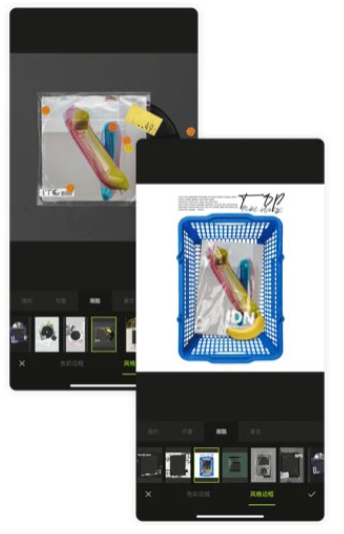
贴纸中心:在贴纸中心,你可以随时下载最新素材。没有头绪的时候,不妨看看“推荐”中用贴纸拼贴出的作品。你还能一键下载作品中的所有贴纸,创作属于你的涂鸦动物园或网上冲浪。
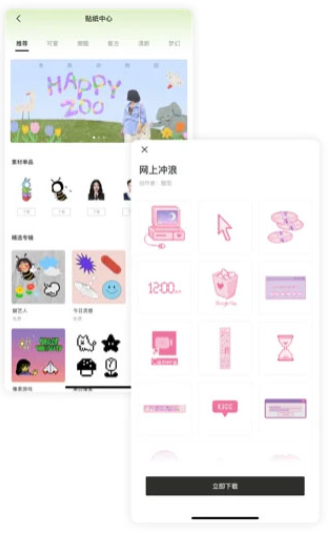
滤镜:此外值得一提的是,软件的整体修图体验也非常流畅。导入照片后,App会自动识别主体,为你推荐修图流程。如果是自拍照,就会自动从“人像”功能开始,之后通过“滤镜”变换整体效果,再利用“编辑”对亮度、对比度等参数进行微调。
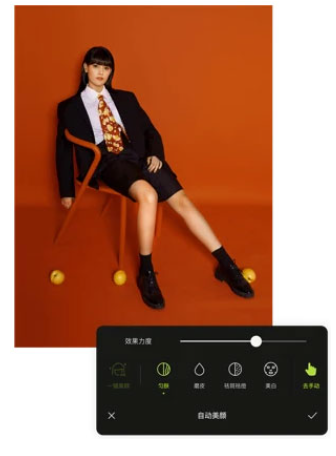
醒图开始修图后的基础界面,在最下方我们可以看到很多模块,此篇专栏会在这些模块中选取我平时会用到的一些进行粗略的个人用法讲解。
1、滤镜
其实我并不是经常用到这个模块,但很多萌新应该都挺爱用的于是单独挑出来说明一下:
使用时请注意透明度是可以调节的!注意这点可以规避一切滤镜味过重的问题。
其次在我早期使用滤镜时会通过擦除和叠加来选取喜欢的滤镜颜色进行局部调色。
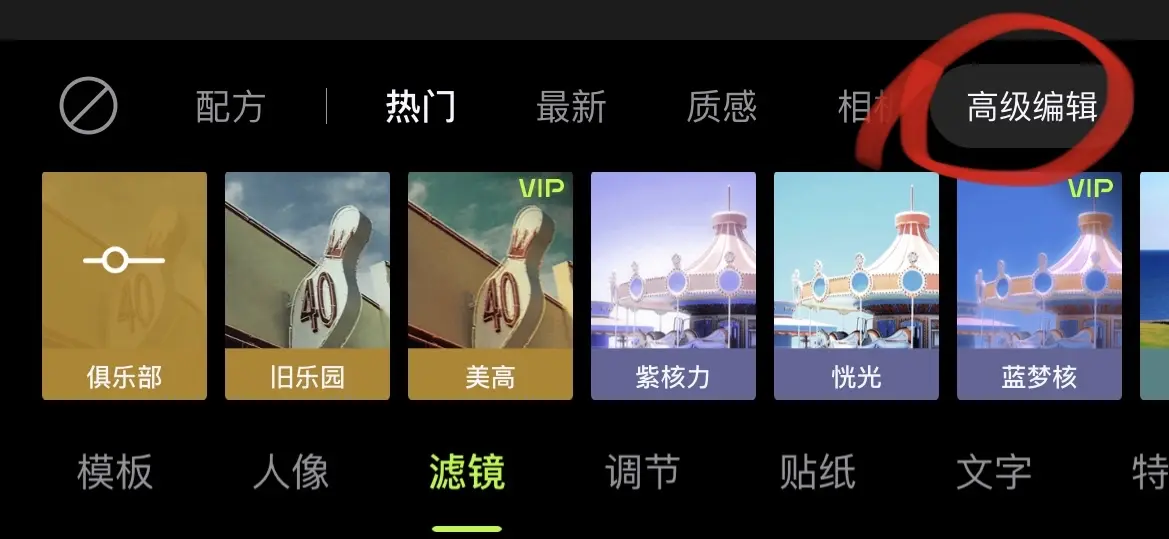
擦除和叠加以及透明度调整都在上图所示的高级编辑中。
2、调节
对我来说最重要的模块之一,包含很多重要且基础的功能,东西太多我依然只重点讲解部分。

首先这一栏最重要的就是前面两个!
构图没什么好说的,看过摄影教程都知道他的重要性,优化画面最简单的功能。
局部调整,我最常使用的工具之一,对小区域进行单独调整的最佳选择,缺点是效果范围只能是圆形范围()
智能优化在部分黑白灰关系处理的不错的情况下使用有奇效。
光感不常用请按需调节。
超清画质,很好用,但是要钱。
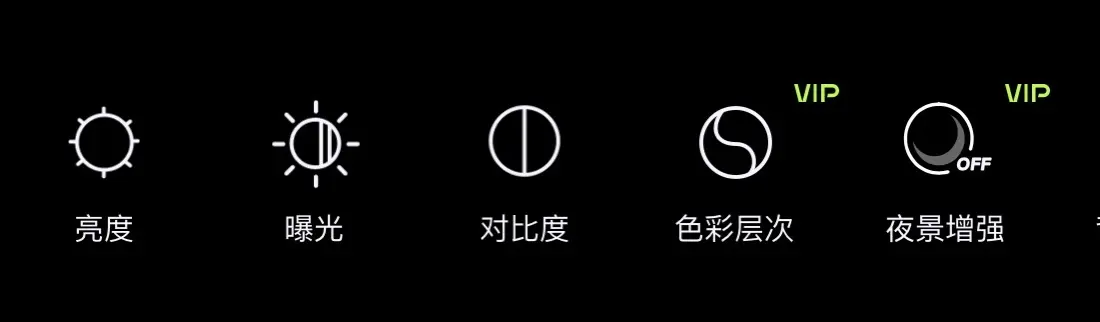
这一栏基本是一些基础调节没什么好说的,对比度请注意别拉太过()
色彩层次记忆中对部分画面还是很好用的,夜景增强没怎么用过不说了。
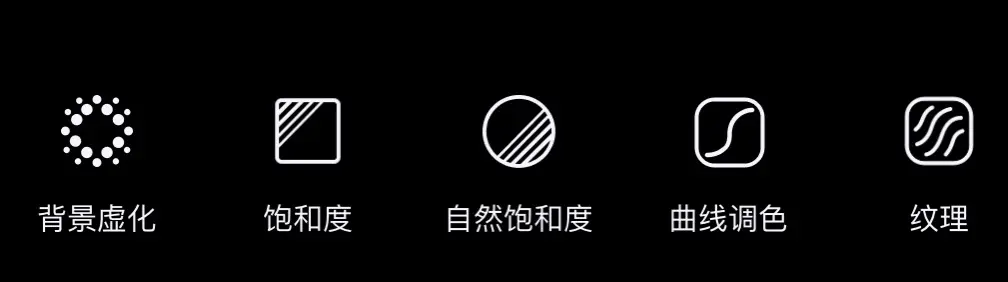
这一栏功能也都是一些基础且重要的功能。
背景虚化按需使用,但是别太信它的自动选区,请勤奋点进行擦除和修补()
饱和度与自然饱和度同时拉最低可以看画面大概的黑白灰关系,除此之外在进行饱和度调节时也请注意使用力度()
曲线调色,很专业的功能,涉及知识面我不熟悉请查询专门的教程,用好了画面应该会增色不少()
纹理,在需要制造一些类似油画的质感时使用。

我另外爱用的一栏它来啦!
hsl,我不能缺少的功能,根据颜色进行分区调节,在想对某一颜色进行单独调整的时候有奇效,尤其是画面比较简洁没色彩分布比较简单的情况。
锐化,在我进行人物摄影时很喜欢拉的一个,依然是注意尺度,拉太猛线条会变锯齿。
结构,不常用,用的话也不要拉太猛,特别是在你已经拉了对比的情况下,合起来会造成很恐怖的效果。
高光和阴影也可以侧面增强对比,不过醒图选区很灾难,按需使用。
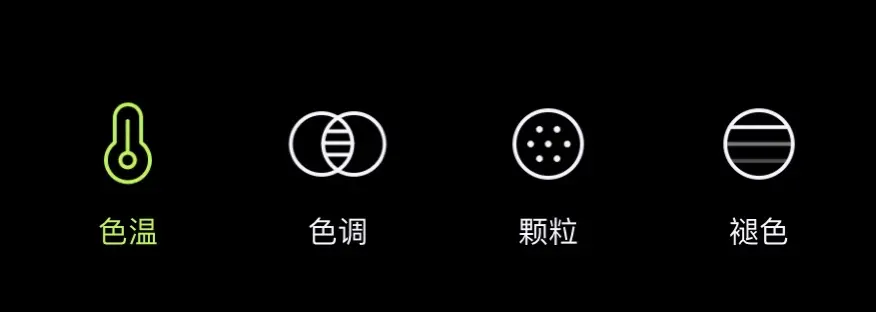
此栏的色温色调基本决定了画面的色彩基调,非常重要,具体使用需要你结合画面和自己的感觉去思考,不做过多阐述。
颗粒和褪色在制作某些氛围感时可使用,不建议拉过高。
3、贴纸
没什么好说的需要为画面加一些没有的元素的时候可以在里面搜寻一下,注意进行编辑调节。
4、特效
意外的很好用的功能之一,暗角等功能都在这里面,按需使用调节。
5、涂鸦笔我已经是………没有涂鸦笔就会死的笨蛋了…… 局部调节的神中之神,如果前面调节里的局部调整是耀眼的星星,这个就是完全让人睁不开眼的闪亮的太阳,塑造漂亮的边缘光的利器。
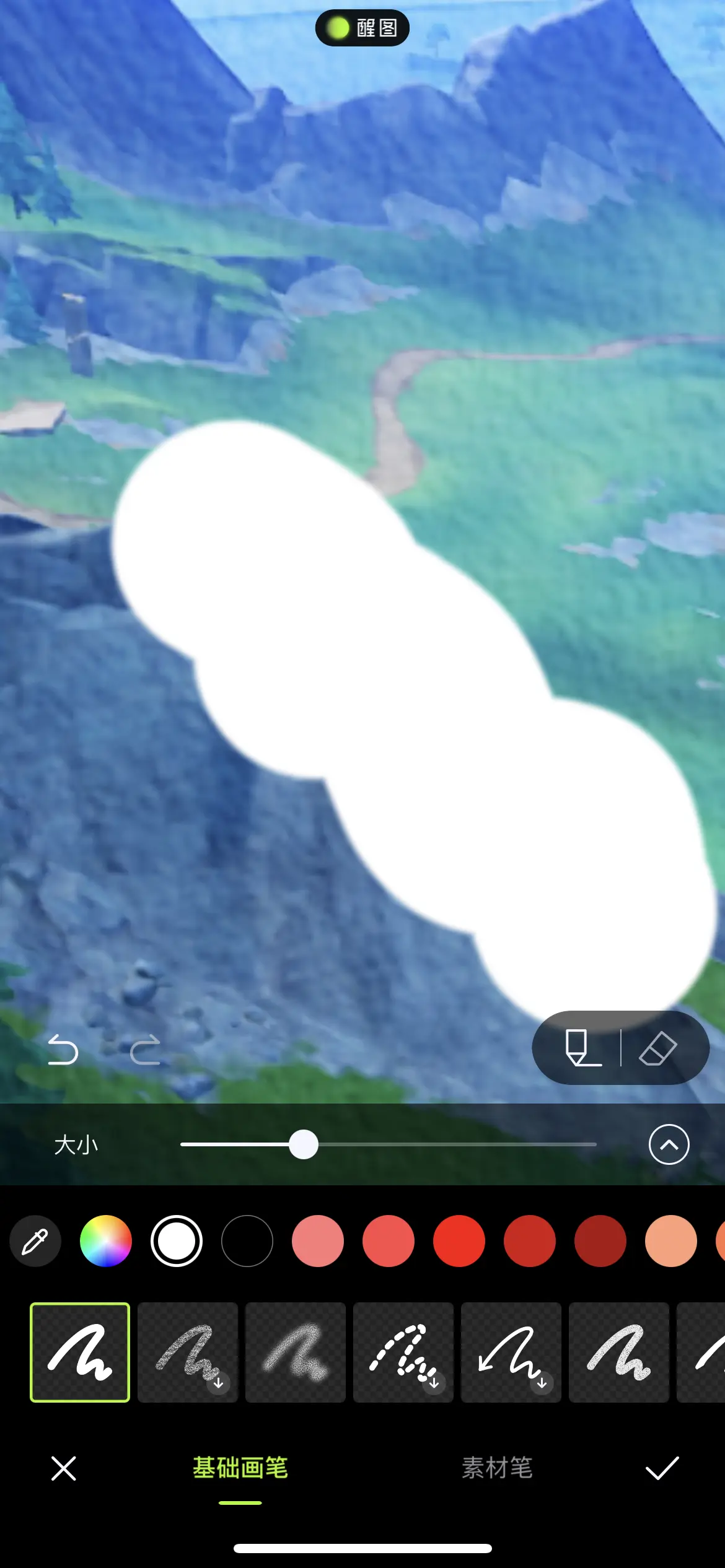
只需要这样轻轻一涂,点击右下角的勾后
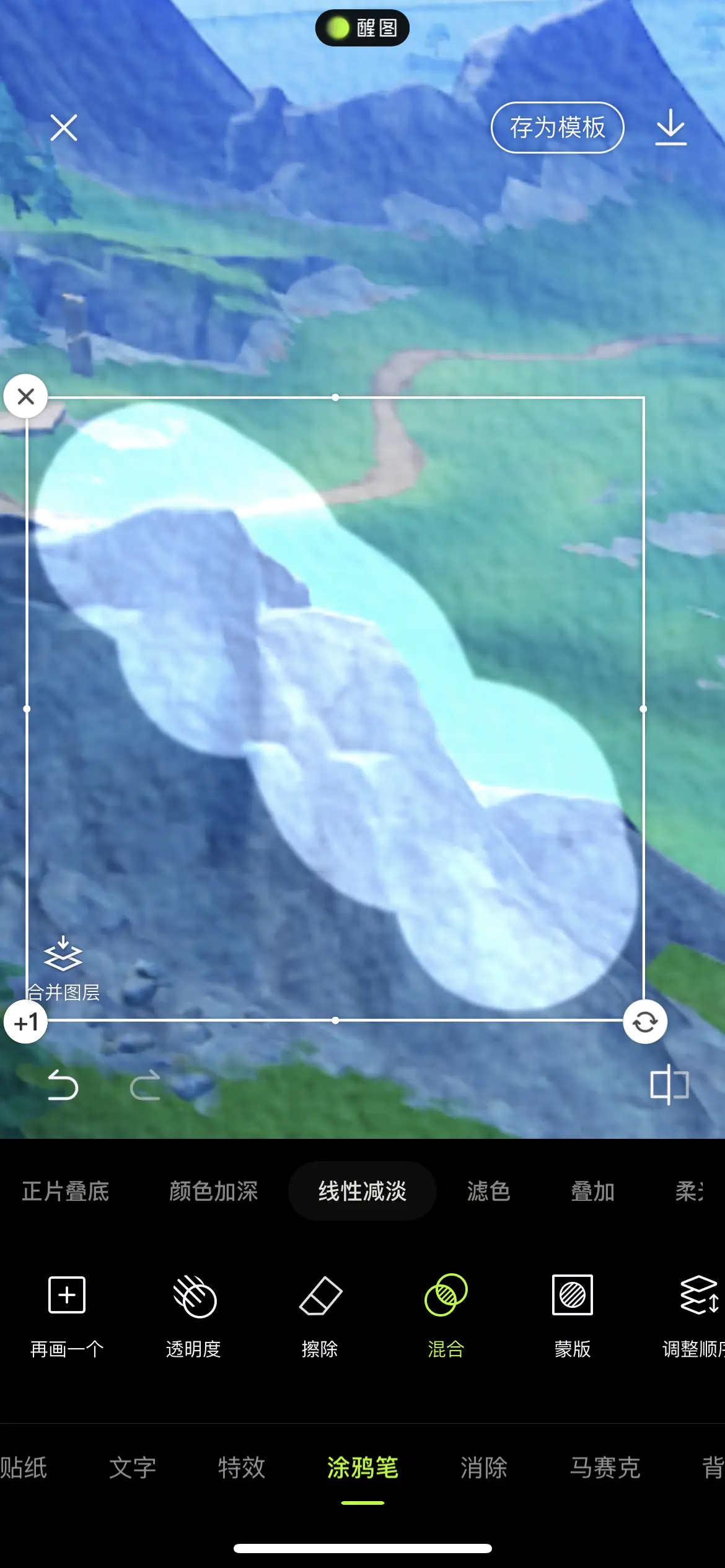
如图选中混合-线性减淡,然后进行透明度调整
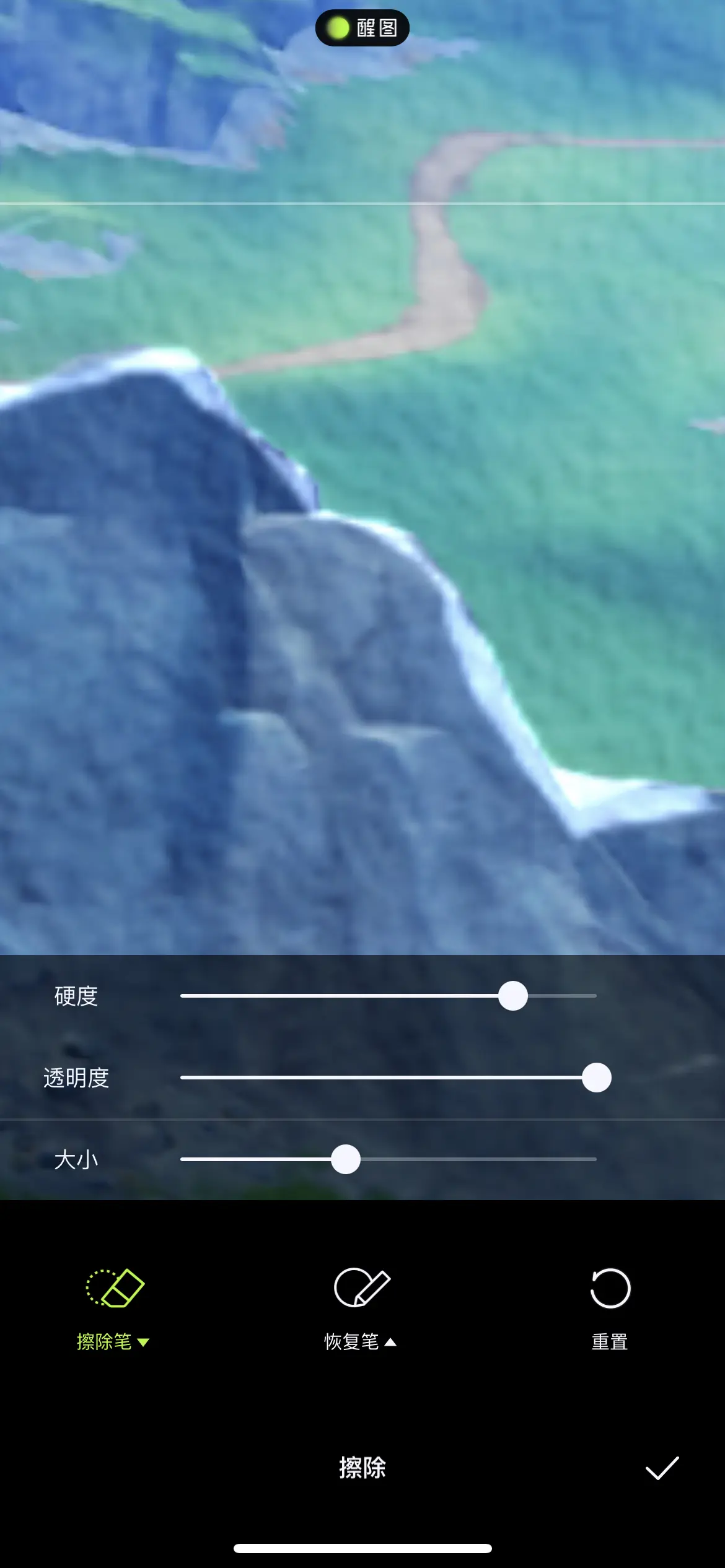
最后擦除多余的部分,就能在造出一个边缘光,是不是很神奇呢快来试试看吧!(不是)
当然如果你不顾本身的光影色彩关系乱画的话就会如图一样呈现出怪怪的效果请不要学习。(什么失败案例展示)
涂鸦笔的用法还有很多但都与光影色彩知识息息相关,建议学习全面的光影色彩知识对自己的画面和想要的效果有初步的了解后再进行使用。
6、消除
消水印的东西,水印所处位置不复杂的时候还是挺好用的。
7、马赛克
有高斯模糊,但最小的画笔都很大,基本没用。
8、背景
制作电影感画感时的外框神器。
1、在本页面下载安装醒图并打卡,在首页选择导入照片
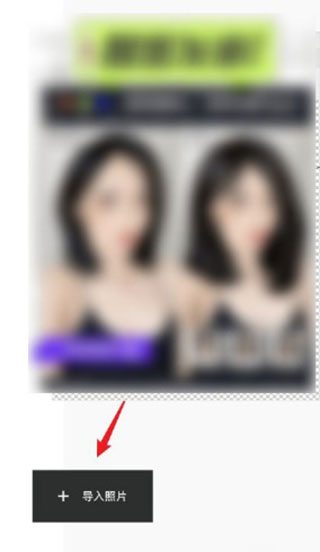
2、在你的相册中选择你想要作为背景的照片进行导入。
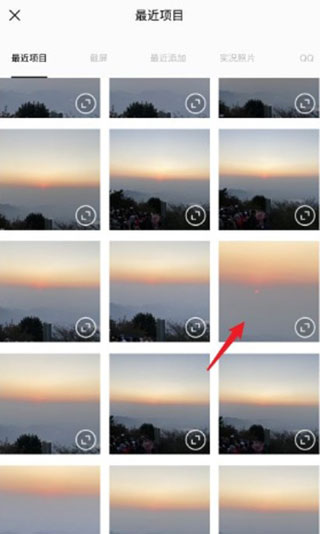
3、导入后点击“创作”项中的“贴纸”。
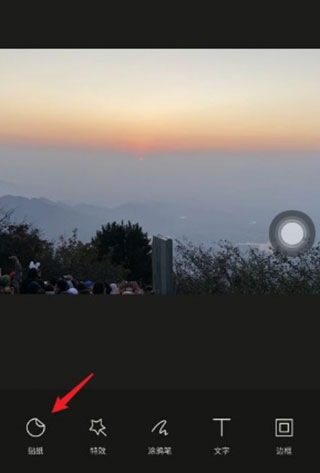
4、在贴纸中选择“添加抠图”。
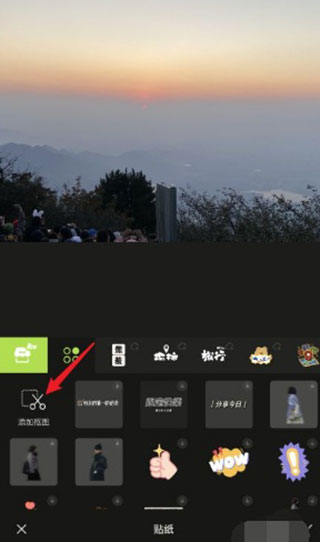
5、然后从你的相册中导入需要抠图的图片。
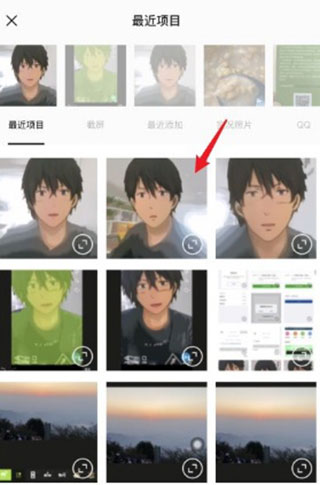
6、选择“智能识别”,软件可以为大家进行自动抠图,让图片边缘更自然
7、识别成功后,大家可以看到已经抠出的图片的色块,点击确定。
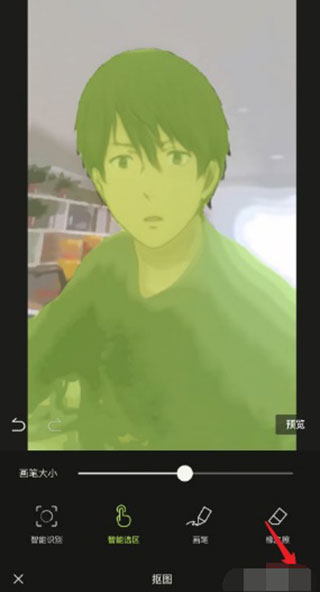
8、将抠出的图片部分进行位置调整,让图片更加的自然。
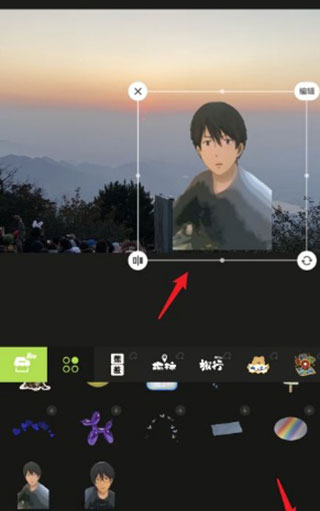
9、最后,拼图就制作好啦,确定保存即可。

1、打开醒图app官方版,然后在首页面点击“+导入图片”。
2、打开全部照片界面以后,点击“照片素材”进行导入。
3、导入图片以后点击“编辑”。
4、打开编辑界面以后点击“智能优化”,让图片变得清晰。
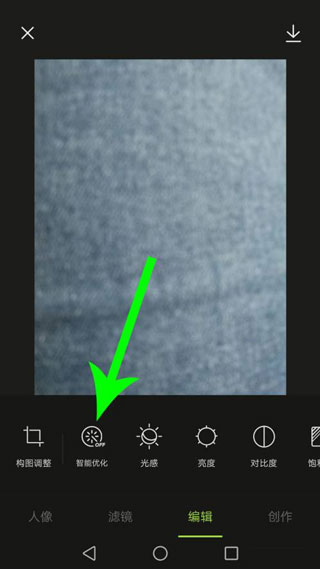
5、优化完毕以后向左滑动工具栏,然后点击“锐化”。
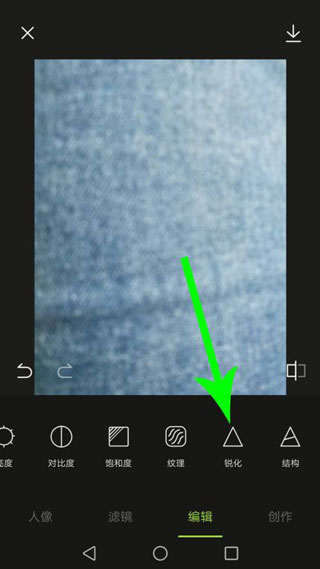
6、打开锐化工具以后,向右拖动白色圆球,增加锐化效果,进而让照片变得清晰。
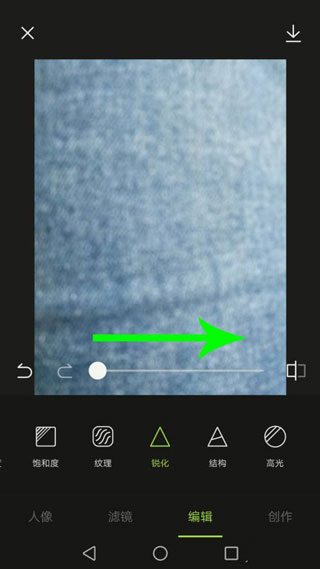
版本:v10.5.0 语言:中文 名称:醒图 版本:10.5.0 包名:com.xt.retouch MD5值:0854ef0c81503df0a3d5f5c676c684cc 厂商:深圳市脸萌科技有限公司 官网:https://www.retouchpics.com/ 隐私政策:点击查看
猜你喜欢
同类排行
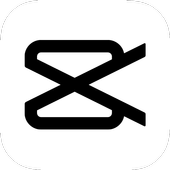
剪映(CapCut)最新破解版永久免费版下载v13.9.0图片拍照 / 282.6M / 中文剪映(com.lemon.lvoverseas)是抖音官方下的一款软
下载
Hypic醒图国际版软件官方最新版下载v6.0.0图片拍照 / 145.9M / 中文醒图国际版是一款专注于照片编辑与美颜的专业软件,
下载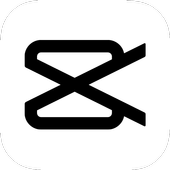
Capcut剪映国际版app官方下载免费v13.8.0图片拍照 / 290.7M / 中文剪映国际版(com.lemon.lvoverseas)相信很多人都知
下载
filmic pro最新中文全功能破解版v7.3.0图片拍照 / 196.1M / 中文FiLMiCpro(com.filmic.filmicpro)是一款专业高清手
下载
Reface软件官方最新版本下载v5.10.0图片拍照 / 93.0M / 中文Reface一款让人爱不释手的AI换脸应用,只需一键,就
下载
今日水印相机终身免费版下载破解版v3.0.192.1图片拍照 / 133.4M / 中文今日水印相机apP这是一款以水印为主要特色的软件,同
下载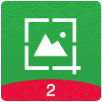
好截图2手机版免费下载(含苹果版)v1.2.4图片拍照 / 53.5M / 中文好截图2(com.shi.haojietu)是一款优质的图片编辑软
下载
GIGABODY健身官方下载安卓v0.66.0图片拍照 / 64.1M / 中文GIGABODY安卓版是一款健身相关的软件,不过是照片精
下载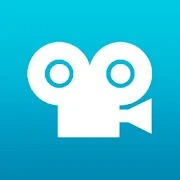
定格动画工作室(Stop Motion Studio)专业版破解版v24.07.8559图片拍照 / 119.9M / 中文市场上有许多在不同平台上运行的照片和视频编辑应用
下载
az screen recorder中文版v6.3.5图片拍照 / 91.5M / 中文az screen recorder是一款功能强大的屏幕录制应用,
下载